(一)C#连接Mysql数据库
一、MySQL创建(Navicat可视化)

(一)安装完MySQL后,打开Navicat进行连接,连接名随便输入,本地的(此电脑上的)MySQL主机就为:localhost或者127.0.0.1,用户名和密码:如果是本地MySQL就为你安装时设置的用户名和密码。
(二)(如果是本地MySQL)快速的创建如下表:


二、Visual Studio 2019工程的创建



(一)创建控制台应用
(二)项目工程右键鼠标,点击管理NuGet程序包
(三)下载MySqlDate包
四、测试程序
注意:server=127.0.0.1;User Id=用户名;password=密码;Database=数据库;charset=utf8 (这里的用户名和密码都是你MySQL中的)
server=127.0.0.1;User Id=root;password=admin;Database=scores;charset=utf8 中的server如果为本机为localhost或者127.0.0.1(但是博主server=localhost程序出现了错误,所以建议用地址127.0.0.1)
using System;
using System.Collections.Generic;
using System.Data;
using System.Data.SqlClient;
using System.Linq;
using System.Text;
using System.Threading.Tasks;
using System.Windows.Forms;
using MySql.Data.MySqlClient;
namespace ConsoleApp1
{
class Program
{
//建立连接
public static MySqlConnection mycon;
static void Main(string[] args)
{
string constr = "server=127.0.0.1;User Id=root;password=admin;Database=scores;charset=utf8";
//建立连接
mycon = new MySqlConnection(constr);
//打开连接
mycon.Open();
bool isOK = mycon.Ping();
if (isOK)
{
Console.WriteLine("数据库已连接");
}
else
{
Console.WriteLine("数据库连接错误");
}
//查询数据
string selstr = "select * from studentscores";
MySqlCommand myselect = new MySqlCommand(selstr, mycon);
DataSet ds = new DataSet();
try
{
MySqlDataAdapter da = new MySqlDataAdapter(selstr, mycon);
da.Fill(ds);
Console.WriteLine("数据库第一行数据:\n");
for (int i = 0; i < ds.Tables[0].Columns.Count; i++)
{
Console.WriteLine(ds.Tables[0].Rows[0][i]);
}
}
catch (Exception e)
{
throw new Exception("SQL:" + selstr + "\n" + e.Message.ToString());
}
//修改数据
MySqlCommand cmd = new MySqlCommand();
try
{
cmd.Connection = mycon;
cmd.CommandText = "UPDATE studentscores SET name = @name WHERE guid = @guid";
SqlParameter name = new SqlParameter("@name", SqlDbType.VarChar, 255);
name.Value = "C#Test";
SqlParameter guid = new SqlParameter("@guid", SqlDbType.VarChar, 255);
guid.Value = "1";
cmd.Parameters.AddWithValue("@name",name.Value.ToString());
cmd.Parameters.AddWithValue("@guid",guid.Value.ToString());
cmd.ExecuteNonQuery();
}
catch (Exception ex)
{
MessageBox.Show(ex.Message);
}
finally
{
mycon.Close();
}
Console.ReadKey();
}
}
}
结果展示:

红框就是已经修改数据的内容
(二)Unity连接Mysql数据库
一、MySQL创建(Navicat可视化)
如(一)上
二、Visual Studio 2019工程的创建





(一)创建控制台应用
(二)项目工程右键鼠标,点击管理NuGet程序包
(三)下载MySqlDate包
(四)Debug更改为Release
(五)点击生成解决方案
三、Unity工程的创建以及MySQL包的导入

(一)创建工程后创建如下文件夹(必须是Plugins)其他的随意



(二)找到(二、Visual Studio 2019工程的创建)步骤中创建的工程(我的是ConsoleApp1)
bin/Release中的所有dll文件,进行复制
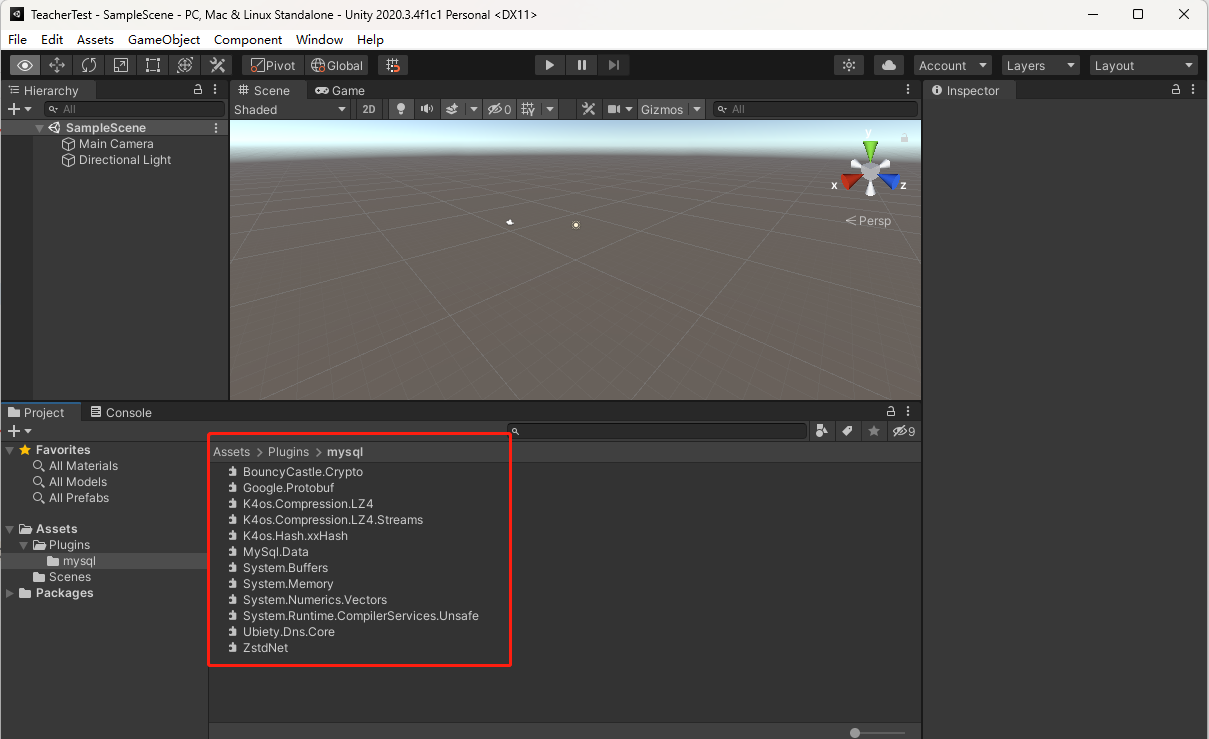
(三)将所有的dll文件拖入到Plugins中
四、创建C#脚本测试数据库连接

测试代码:注意:server=127.0.0.1;User Id=用户名;password=密码;Database=数据库;charset=utf8 (这里的用户名和密码都是你MySQL中的)
server=127.0.0.1;User Id=root;password=admin;Database=scores;charset=utf8 中的server如果为本机为localhost或者127.0.0.1(但是博主server=localhost程序出现了错误,所以建议用地址)!!!!!!!!
using MySql.Data.MySqlClient;
using System;
using System.Collections;
using System.Collections.Generic;
using System.Data;
using System.Windows;
using UnityEngine;
public class TestMysql : MonoBehaviour
{
//建立连接语句
//charset=utf8这句要写,不然可能会报错
string constr = "server=127.0.0.1;User Id=root;password=admin;Database=scores;charset=utf8";
//建立连接
public static MySqlConnection mycon;
void Start()
{
ConnectMysql();
SearchMysql();
UpadteMysql();
}
private void ConnectMysql()
{
string constr = "server=127.0.0.1;User Id=root;password=admin;Database=scores;charset=utf8";
//建立连接
mycon = new MySqlConnection(constr);
//打开连接
mycon.Open();
bool isOK = mycon.Ping();
if (isOK)
{
Debug.Log("数据库已连接");
}
else
{
Debug.Log("数据库连接错误");
}
}
private void SearchMysql()
{
//查询数据
string selstr = "select * from studentscores";
MySqlCommand myselect = new MySqlCommand(selstr, mycon);
DataSet ds = new DataSet();
try
{
MySqlDataAdapter da = new MySqlDataAdapter(selstr, mycon);
da.Fill(ds);
Console.WriteLine("数据库第一行数据:\n");
for (int i = 0; i < ds.Tables[0].Columns.Count; i++)
{
Debug.Log(ds.Tables[0].Rows[0][i]);
}
}
catch (Exception e)
{
throw new Exception("SQL:" + selstr + "\n" + e.Message.ToString());
}
}
private void UpadteMysql()
{
//修改数据
MySqlCommand cmd = new MySqlCommand();
try
{
cmd.Connection = mycon;
cmd.CommandText = "UPDATE studentscores SET name = @name WHERE guid = @guid";
Debug.Log("取出guid=1的元组,更改属性为name=C#Test");
String name = "C#Test";
String guid = "1";
cmd.Parameters.AddWithValue("@name", name);
cmd.Parameters.AddWithValue("@guid", guid);
cmd.ExecuteNonQuery();
}
catch (Exception ex)
{
//MessageBox.Show(ex.Message);
throw new Exception(ex.Message.ToString());
}
finally
{
mycon.Close();
}
}
}
五、结果展示


将脚本拖到MainCamera上,点击运行,和控制台输出以及数据库的更改一致!
再次强调注意:server=127.0.0.1;User Id=用户名;password=密码;Database=数据库;charset=utf8 (这里的用户名和密码都是你MySQL中的)
server=127.0.0.1;User Id=root;password=admin;Database=scores;charset=utf8 中的server如果为本机为localhost或者127.0.0.1(但是博主server=localhost程序出现了错误,所以建议用地址)!!!!!!!!localhost出错概率很大,数据库连接不上时一定将localhost更改成127.0.0.1再次尝试!


























 3337
3337

 被折叠的 条评论
为什么被折叠?
被折叠的 条评论
为什么被折叠?










